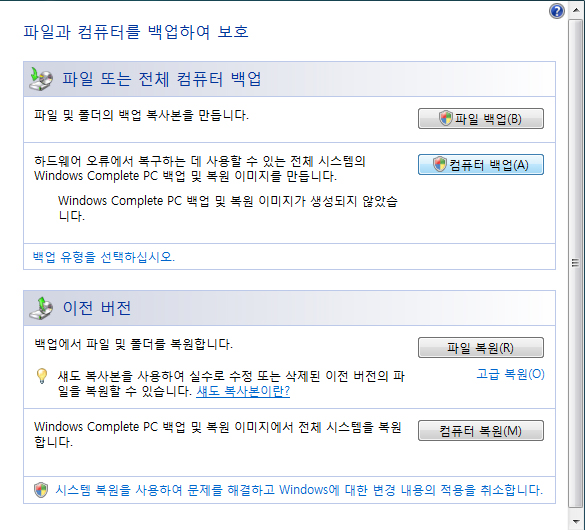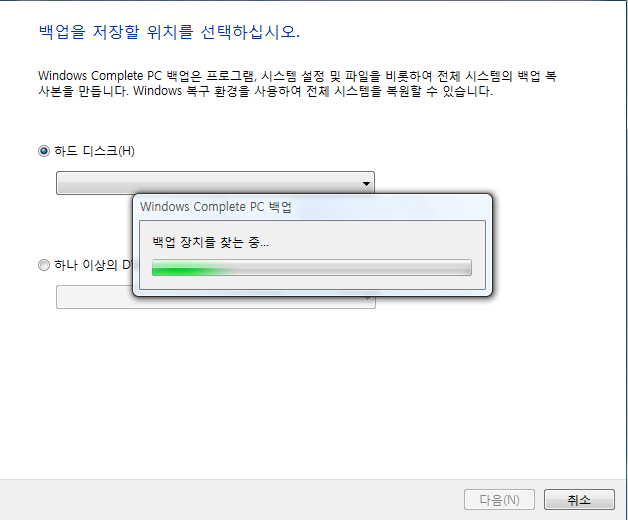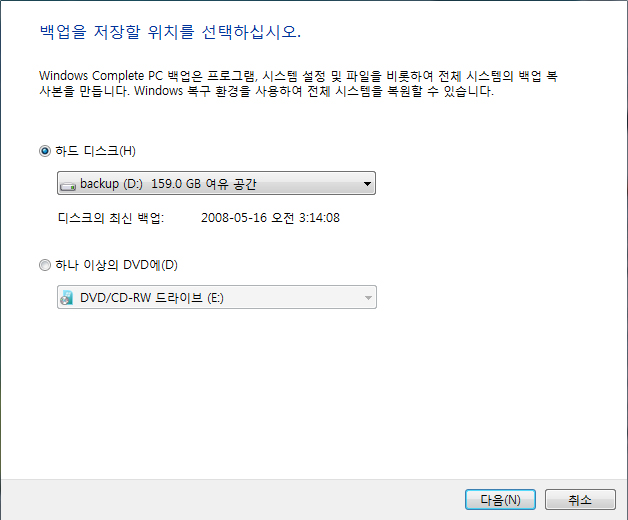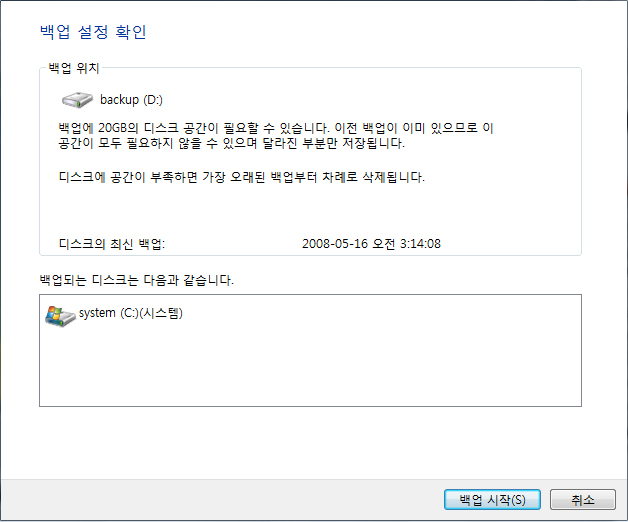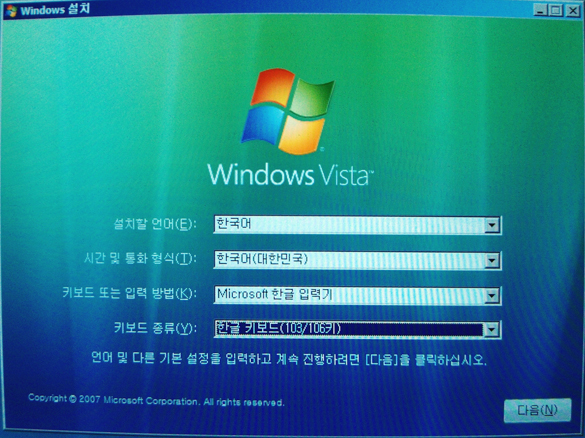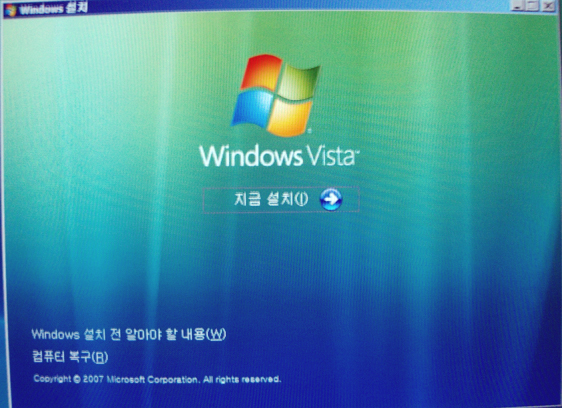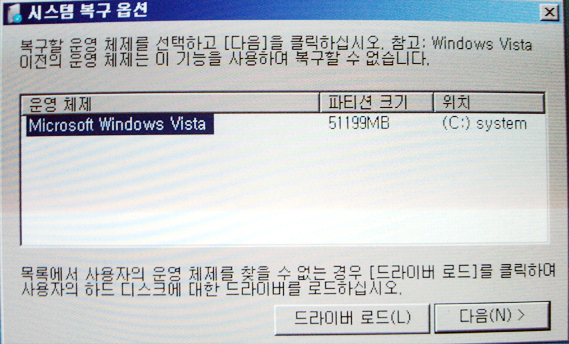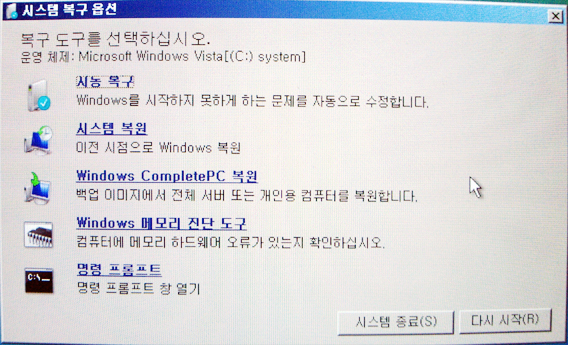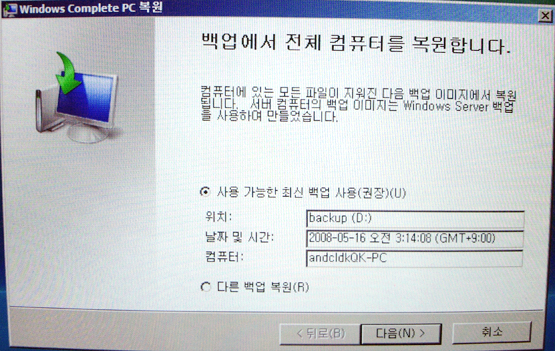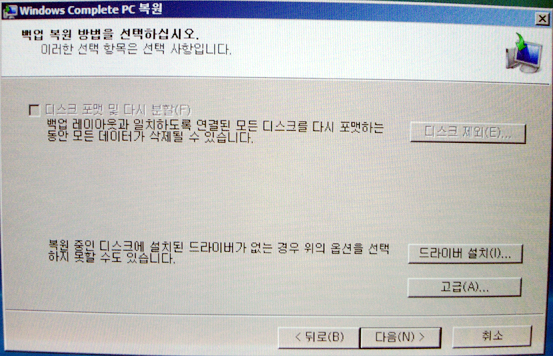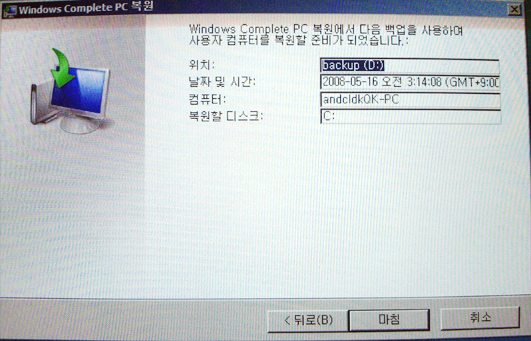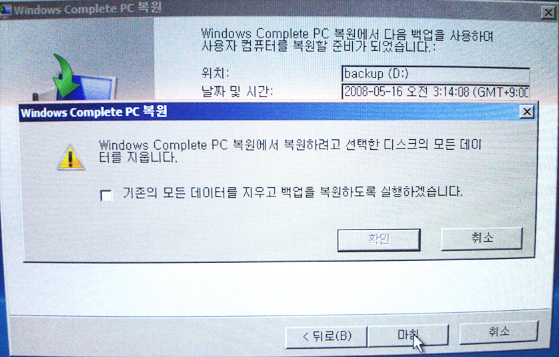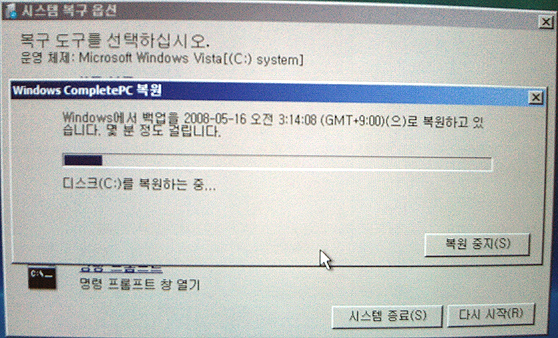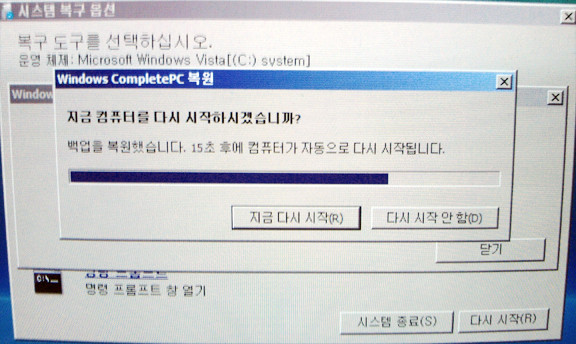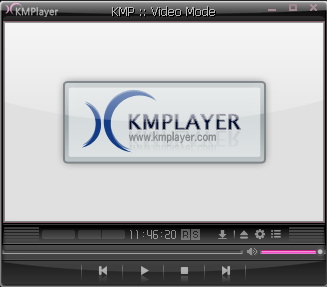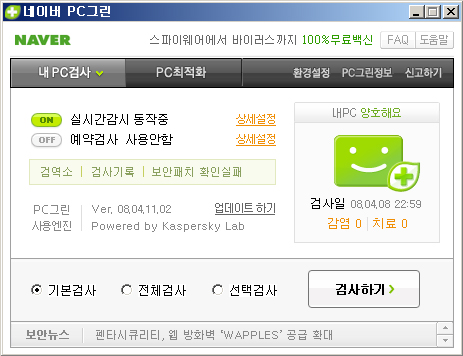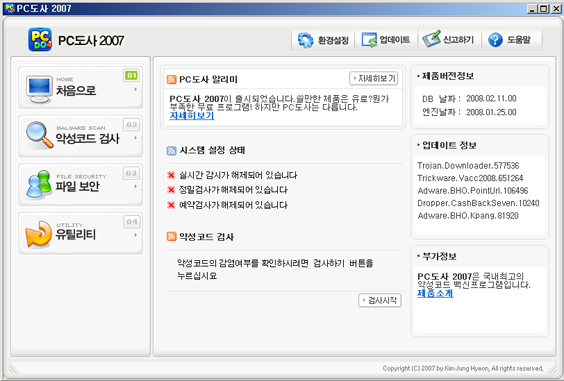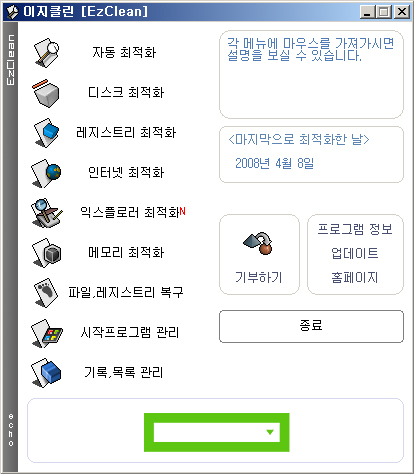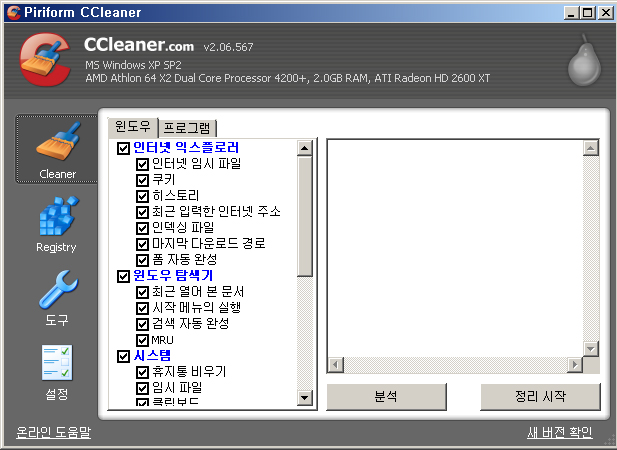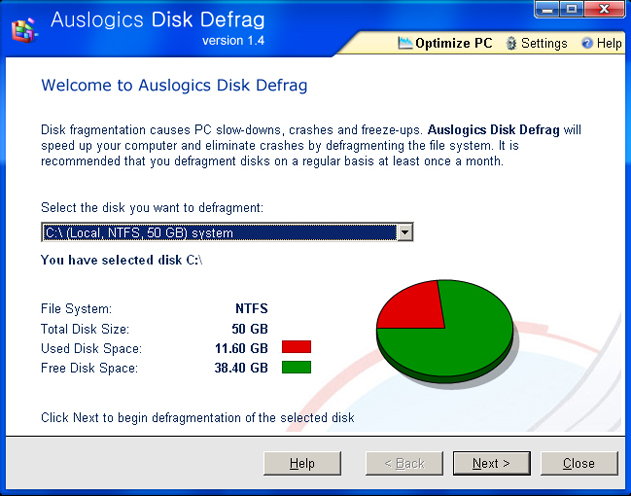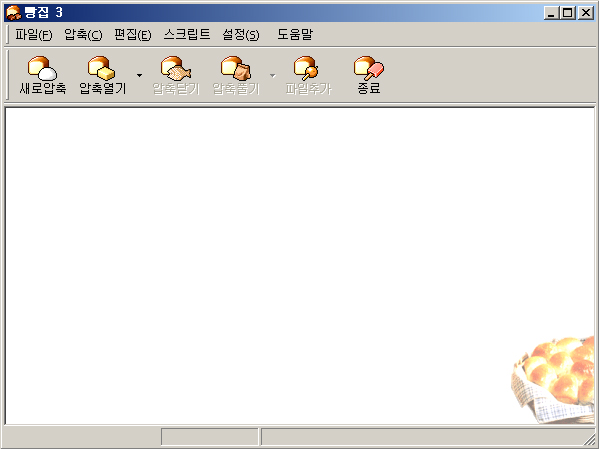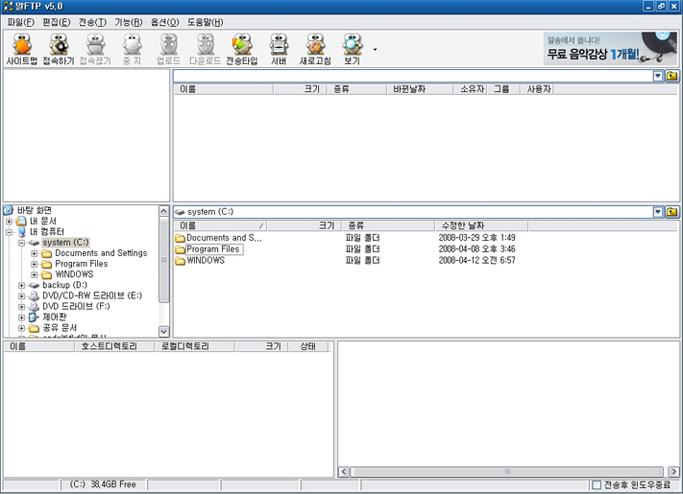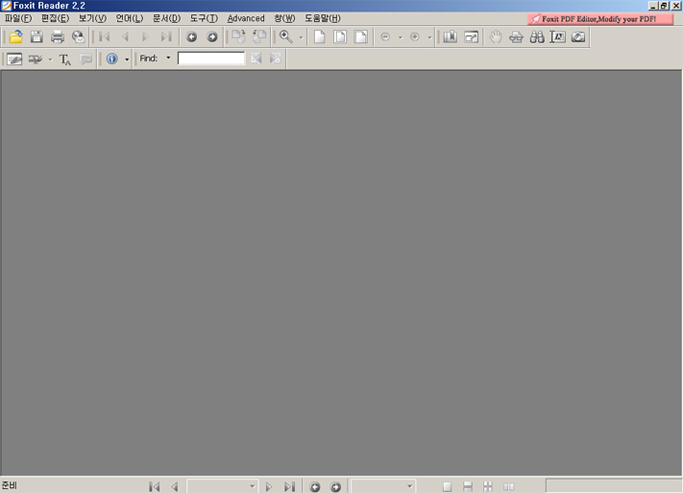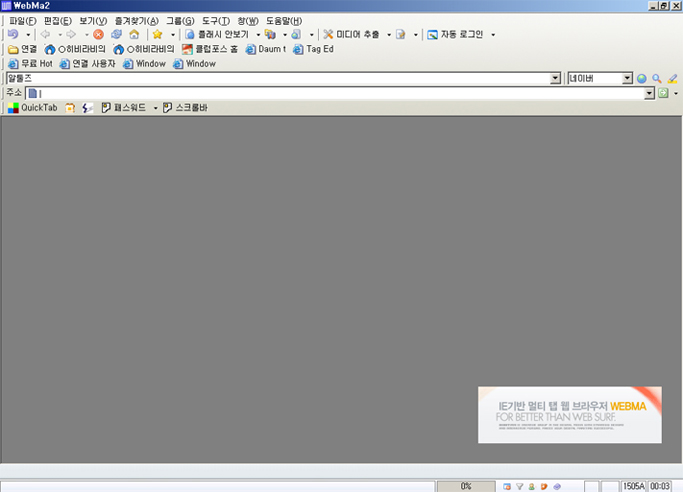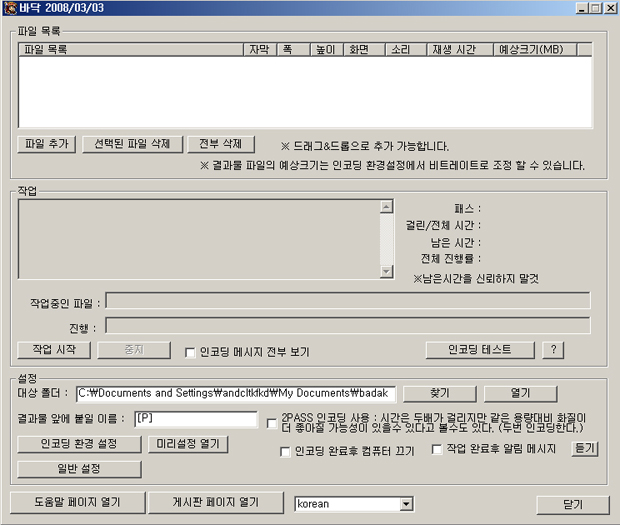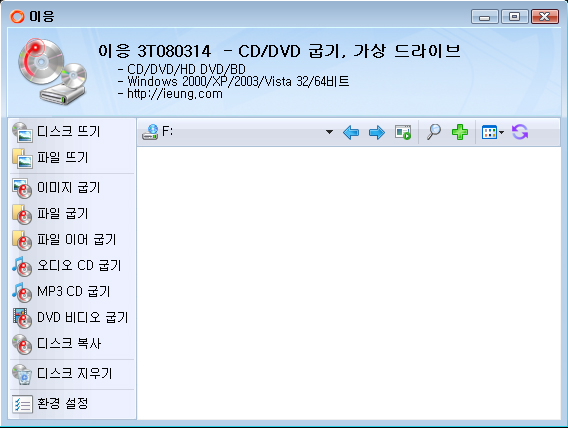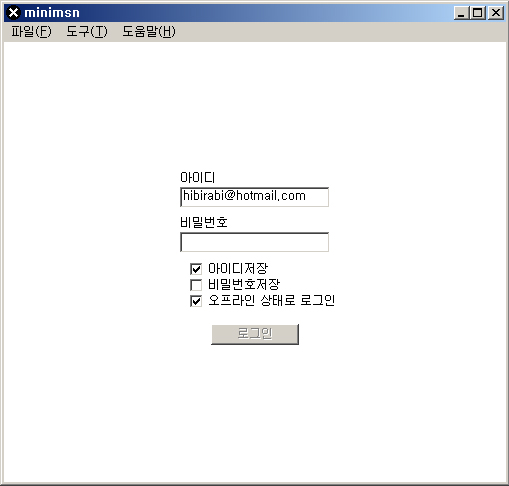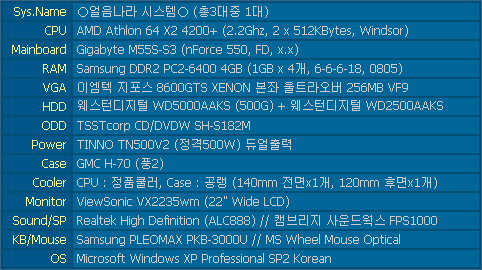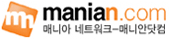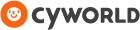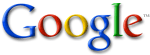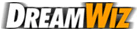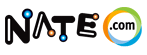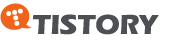유료보다 좋은 무료프로그램..
찾아보면 쓸만한 무료 프로그램들이 많다..
물론 괜찮은 유료 프로그램은 그에 따른 성능과 결과를 주겠지만
유료 프로그램을 구입할 여유가 없다거나 같은 기능에 유료보다 더 나은 무료가 있다면
십중팔구 무료를 선택 할것이다..
그래서 개인적으로 사용중인 몇가지 프로그램을 간단하게 소개해 볼까 한다..
1. The KMPlayer
내장코덱이 탑재된 동영상 재생기 이다..
동영상뿐 아니라 플래시, 이미지파일, 각종 음원파일등.. 토탈 멀티미디어 재생기라고 보면 된다..
다양한 외부 코덱을 사용할수 있고 사용자 옵션을 다양하게 줄수 있다..
현제는 판도라TV에 소유권이 넘어갔으며 원 제작자 "강용희" 씨는 "2.9.3.1429" 버전을 끝으로
KMP를 물러가고 "Daum" 의 "팟플레이어" 를 현제 개발 중에 있다..
2. PC그린
네이버에서 러시아의 카스퍼스키 5.0 버전의 엔진을 적용해 만든 안티바이러스(백신) 이다..
스파이웨어 엔진으로는 유디코스모 PC에이드 (한국형 스파이웨어) 엔진을 적용 하고 있다..
한국에 요즘 무료백신이 많은 인기를 끌고 있는데 개인적으로 몇가지를 뽑자면..
국내로는 "알약, PC그린, 빛자루" 가 대표적이고.. (유니큐어가 얼마전에 다시 부활 함)
국외로는 "안티버 클래식, 어베스트 홈, AVG" 등이 인기가 있다..
현제 우리나라에서는 "알약" 이 톱을 이루고 있다..
일단 이스트소프트의 인지도가 알집이나 알씨등으로 높아져 있고
무료라는 강점과 귀여운 케릭터, 쉬운 인터페이스 등이 그 이유일듯 하다..
반면에 PC그린은 출발시점부터 V3의 안랩으로부터 테클을 받으면서 출시 시기에 차질이 빚어졌고..
이틈에 알약이 먼저 출시되어 현제 PC그린은 알약보다 인지도가 떨어져 있다..
하지만 네이버가 어떤 회사인가.. 앞으로 어떻게 될지는 모르는 일이다..
현제 본인은 한대의 컴퓨터에서는 알약을.. 한대의 컴퓨터에서는 PC그린을 사용중에 있다..
위에 언급했던 국내 국외 몇가지 무료 안티바이러스들을 개인적인 방법으로 테스트 해봤고
그중 내게 가장 맞는것은 PC그린인듯 하여 지금 메인으로는 PC그린을 사용중에 있다..
내가 생각하기에 안티바이러스에는 대세라는건 없고 자신의 시스템과 자신의 취향에 따라서
골라쓰면 될것이라고 생각한다.. 남들이 좋다고 다 좋은건 아니니깐..
3. PC도사 2007
안티스파이웨어 프로그램 이다..
현제 업데이트가 중지 되 있는 상태이고.. PC도사 2008이 나온다는 소문이 있는데
나올지 안 나올지 미지수이다..
개발자님이 이에대한 공지나 언급이 없기 때문이다..
안티바이러스나 안티스파이웨어는 DB업그레이드가 없으면 앙꼬없는 찐빵과도 같은데..
빨리 개발자님이 추후에 계획에 대한 공지를 했으면 좋겠다..
4. 이지클린
시스템 정리 프로그램이다..
불 필요한 레지스트리 정리와 불 필요한 파일 정리 기능이 주 기능이고
인터넷 최적화, 익스플로러 최적화, 메모리 최적화, 시작프로그램 관리 등의 부가 기능도 포함 되어있다..
몇년간 쭉 써온 프로그램이지만 한번도 문제를 일으킨적이 없고 이지클린 만으로
문제가 생긴 지인들이나 네이버 지식인에 문제점을 올린 사람들의 컴을 고쳐준 경험도 많이 있다..
단 주의사항은 디스크 최적화를 할때 설정에서 0바이트 파일 부분은 체크 해제 하기를 권장한다..
잘못된 결과가 나타날수도 있다..
5. CCleaner
이지클린과 더불어 함께 사용하고 있는 시스템 정리 프로그램이다..
이지클린보다 좀더 세세한 설정을 할수 있고 외국 프로그램이지만 자체적으로 한글을 완벽히 지원한다..
인정받는 시스템 정리 프로그램중에 하나가 바로 "CCleaner" 이다..
6. Auslogics Disk Defrag
디스크 조각 모음 프로그램 이다..
윈도우즈에 기본으로 장착 되어있는 디스크 조각 모음은 속도가 느리다는 단점이 있다..
하지만 "Auslogics Disk Defrag" 는 빠른 디스크 조각 모음이 장점이라고 할수 있다..
본인의 경우는 윈도우즈 기본 디스크 조각 모음으로 분석하고 조각모음이 필요하게 되면
"Auslogics Disk Defrag" 로 디스크 조각 모음을 한다..
단 셋팅을 해주어야 빠르게 사용할수 있다..
셋팅에 들어가면 "CPU Usage" 라는 항목이 있는데 처음 설치시에는 기본값인 'Nomal" 로 설정이 되어있다..
"Nomal" 은 윈도우즈 기본 디스크 조각 모음과 별반 차이없는 속도가 나오기 때문에
"High" 나 "Highest" 로 셋팅을 해줘야 한다..
"High" 나 "Highest" 로 셋팅을 해주게 되면 그만큼 CPU의 사용율이 증가되서
다른 작업을 할수 없게 되지만 조각모음을 하면서 다른 작업을 하는것은 비추천하기 때문에 상관없다..
본인의 경우는 "Highest" 로 셋팅하여 사용하고 있다..
7. 빵집 3
한국의 압축해제 프로그램 이다..
한국에서는 현제 알집이 가장 인기 있는 압축해제 프로그램일것이다..
하지만 알집은 자체적 고유 압축방식인 "ALZ" 와 언인스톨시 레지스트리를 건들이는 문제 때문에
컴퓨터에 관심이 조금 있거나 파워(?)유저들은 알집을 꺼려하게 된다..
빵집 같은 경우는 관공서나 PC방같은 단체에서도 무료이고 개인에게는 당연히 무료이다..
프로그램 속도도 빠르고 현제까지 사용하면서 아무 문제 없이 사용하고 있는 프로그램이다..
더구나 ALZ 방식의 압축포멧을 지원하기 떄문에 ALZ로 되있는 압축파일을 풀기 위해
울며 겨자먹기로 알집을 따로 설치해줄 필요가 없다..
빵집은 왠만한 압축파일방식을 모두 지원 하기 때문에 빵집 하나만 사용해도 무난할것이다..
8. 알FTP
자신의 서버 계정으로 파일 업로드나 다운로드를 할수 있는 FTP 프로그램 이다..
알FTP보다 좋은 유료 FTP나 무료 FTP도 있지만
알FTP는 한국어 지원이고 쉬운 인터페이스가 강점인 FTP 프로그램이다..
요즘 블로그가 유행하면서 텍스트큐브, 테터툴스등을 이용하는 사람들이 많은데
이때 필요로 한게 FTP 프로그램이다..
그중에서 알FTP는 초보자도 쉽게 사용할수 있다는게 장점이다..
9. Foxit Reader
PDF파일을 읽을수 있는 프로그램이다..
PDF를 개발한 어도비의 "Adobe Reader" 는 무겁다는게 단점이다..
하지만 "Foxit Reader" 는 빠르고 가볍게 쓸수 있고 기능도 "Adobe Reader" 에 비해
떨어지는 면이 없기 때문에 추천할만 하다..
10. 웹마
인터넷 익스플로러를 기반으로 동작하는 프로그램 이다..
익스플로러 5.5 이상이 설치 되어 있어야 제대로 동작한다..
웹마의 강점이라면 편리함에 있다..
그리고 웹에 걸려있는 제한해제 기능이 웹마에 꽃이라고 할수 있을 것이다..
플래시필터와 ActiveX금지, 자동팝업필터, 내용필터등의 기능이 강력하며
또한 Ctrl이 눌려져 있으면 ActiveX실행 허용, 플래시나 팝업, 내용필터를 허용한다든지, 하는등
기본적으로 페이지에 제한을 가하고, 원할 때 빠르고 간단히 그 제한을 푸는 기능이 있다..
마우스 오른쪽 버튼사용이 금지된 페이지에서도 마우스 오른쪽 버튼을 사용할수 있게 하는 등..
본인에게 있어서는 자주 사용되는 프로그램중에 하나이다..
11. 바닥
무료 동영상 인코딩 프로그램이다..
바닥의 강점은 쉬운 사용법에 있다..
또한 포터블 플레이어에 맞는 프리셋도 사용자들끼리 공유가 되고 있기에
자신에게 맞는 프리셋을 다운 받아 선택해주면 한결 쉬워진 인코딩을 할수 있을 것이다..
12. 이응
CD/DVD 굽기와 가상 드라이브가 결합된 프로그램이다..
쉬운 인터페이스와 가벼움.. 그리고 가상 드라이브 지원으로
개인적으로 네로나 알콜대신 이응 하나만을 사용중에 있다..
제작자님께서 사용자의 의견을 잘 반영해주고 있는듯 하다..
13. 미니MSN
MSN 메신저를 간단하게 실행파일 하나로 사용할수 있는 프로그램이다..
실행파일 하나로 실행되기 때문에 설치가 필요없고 광고가 없기 때문에 가볍다는게 강점이다..
급하게 MSN을 사용해야 할때도 요긴하게 쓰일수 있겠다..